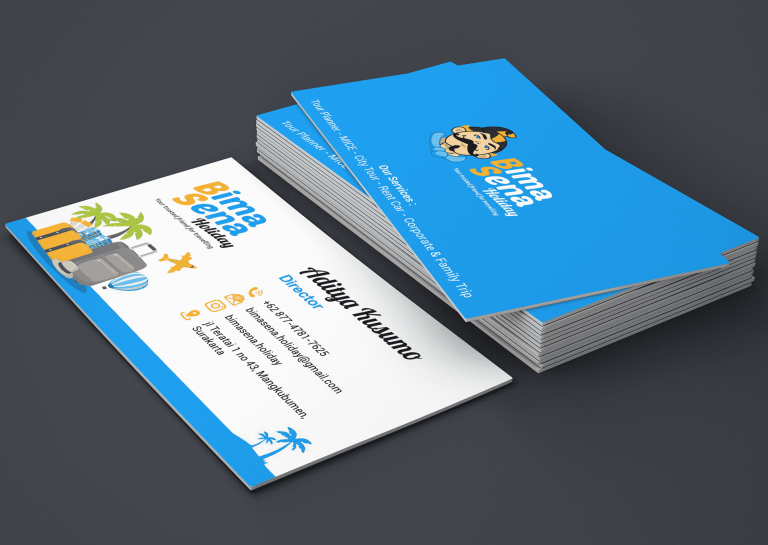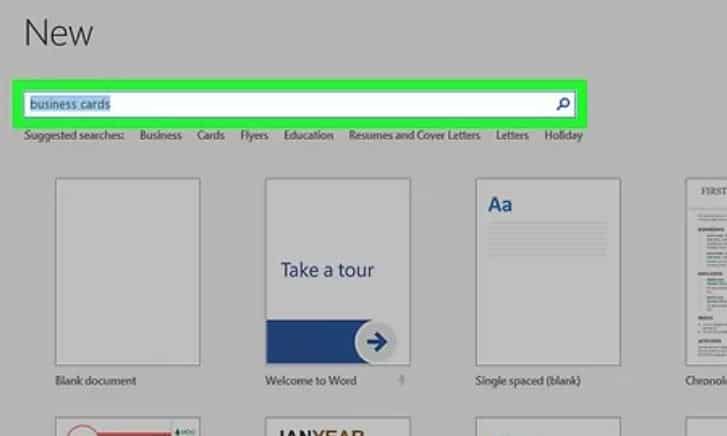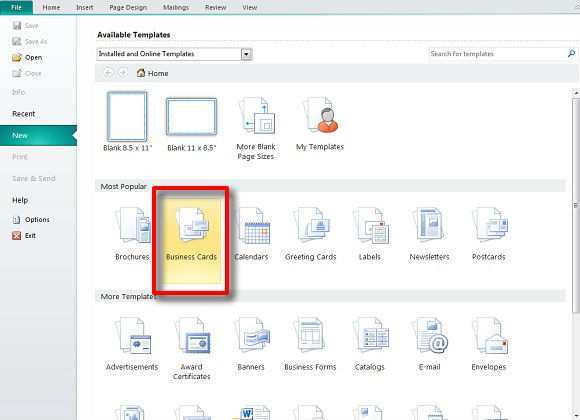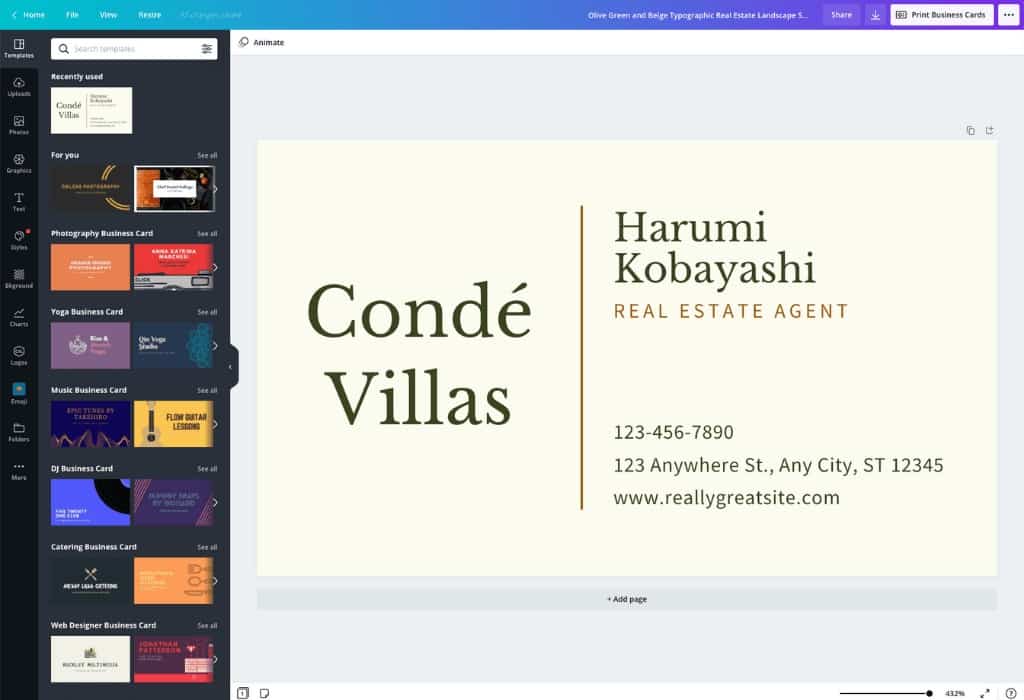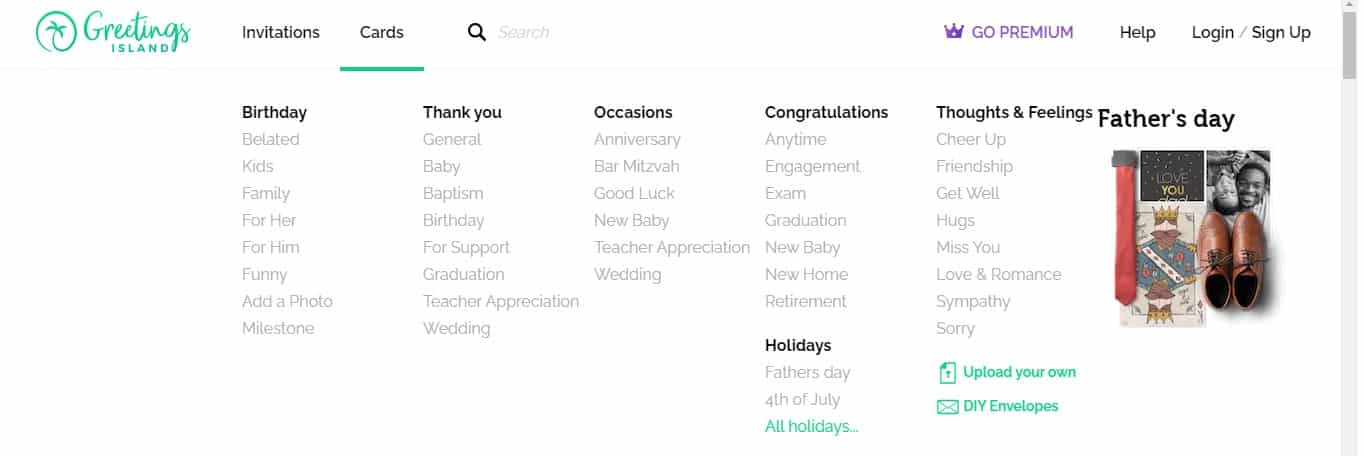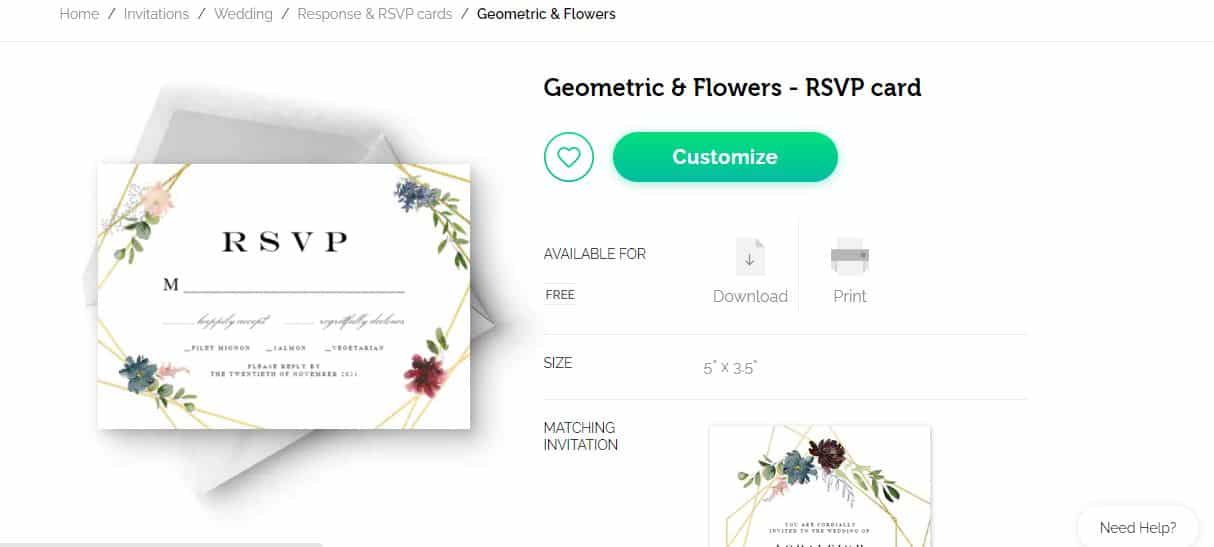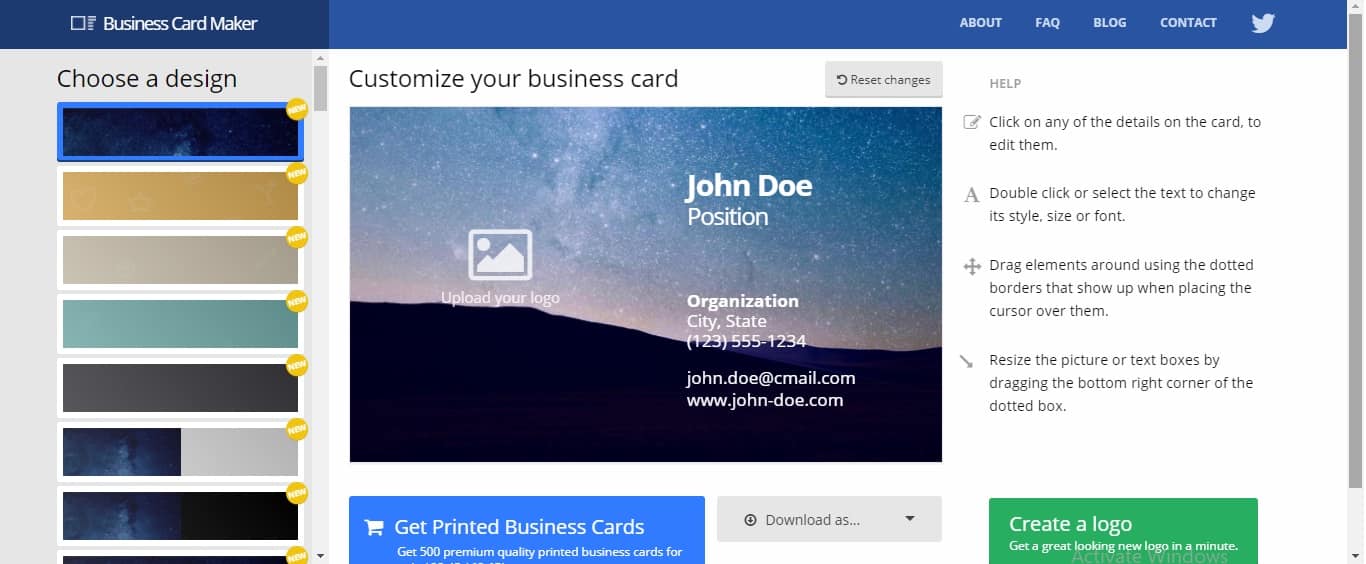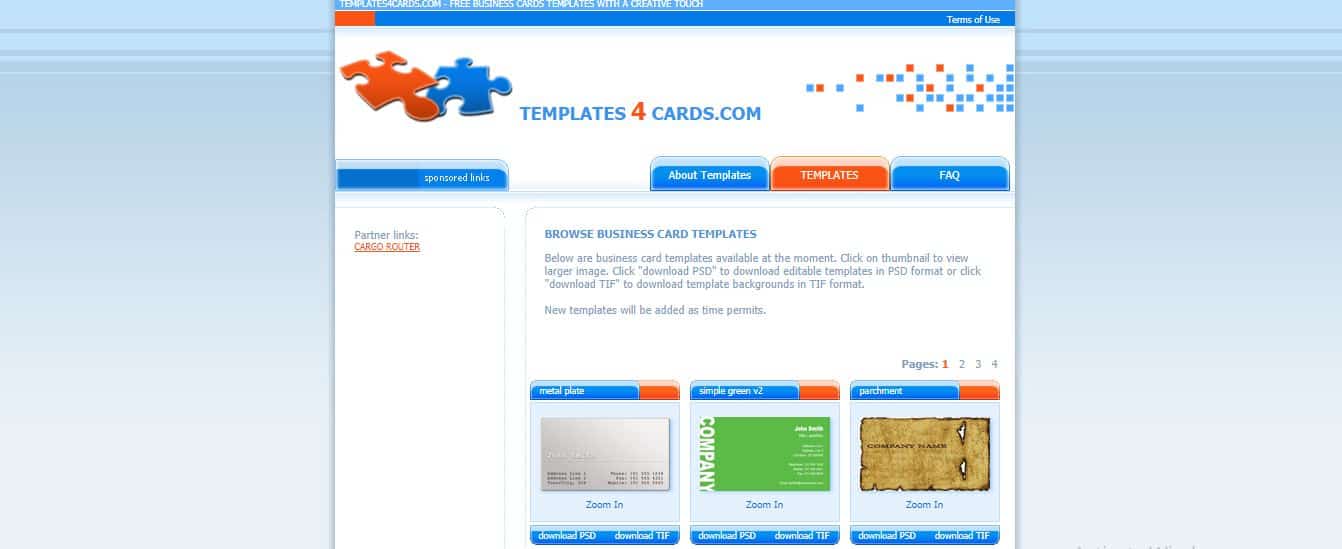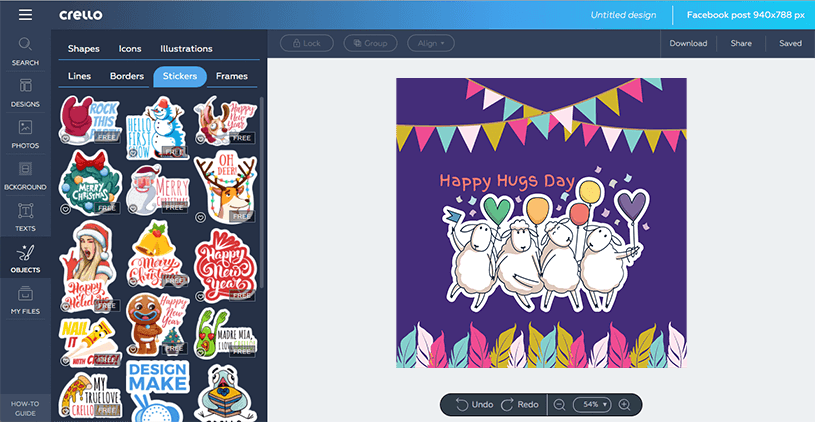Siapa bilang Anda harus pesan jasa desain untuk membuat kartu nama pribadi? Hanya dengan berbekal sedikit kreativitas, Anda bisa membuatnya sendiri. Cara membuat kartu nama juga sangat beragam. Anda bisa menggunakan aplikasi profesional sampai online.
Anda yang mahir desain grafis biasanya menggunakan Coreldraw. Tapi kini ada banyak aplikasi desain yang mudah berbasis online. Anda tinggal melakukan editing sedikit pada beberapa komponen. Kemudian kartu nama siap untuk Anda cetak sendiri.
Cara Membuat Kartu Nama Sendiri di Rumah
1. Menggunakan Template Microsoft Word
Sebenarnya membuat kartu nama dengan Office sangat mudah. Anda bisa mengedit lewat aplikasi Office Word ini. Bahkan pada Office Word edisi terbaru, sudah ada template yang bisa Anda download. Bagaimana cara lengkapnya?
- Jika Anda menggunakan Office 2010 ke atas, buka Word seperti biasa.
- Kemudian ketika masuk pertama ke Word, klik tombol Home (untuk Office 2010).
- Jika Anda menggunakan Office 2013 ke atas, klik menu File. Kemudian klik Home.
- Pilih opsi “More Templates”, maka akan muncul beberapa rekomendasi template yang bisa Anda gunakan. Tapi syaratnya Anda harus terhubung dengan koneksi internet.
- Setelah itu, ketikkan “name card” pada kolom Search. Klik Enter untuk proses searching.
- Tunggu beberapa detik dan akan muncul rekomendasi template name card yang bisa Anda pilih.
- Cari template yang paling mendekati keinginan Anda.
- Klik template tersebut dan lakukan editing ringan.
- Misalnya klik bagian nama, alamat kantor, alamat rumah, nomor HP, dan lain sebagainya.
- Jika proses editing sudah selesai, Save file tersebut dalam bentuk PDF agar tidak berubah posisi.
- Anda bisa print dokumen pdf dengan ukuran custom sesuai kartu nama biasa.
2. Menggunakan Template dari Power Point
Jika Anda kurang puas dengan template bawaan Office Word, gunakan saja aplikasi Power Point. Anda bisa membuat desain dengan template bawaan. Bagaimana cara membuat kartu nama dengan template PPT ini?
- Bukalah aplikasi Power Point di laptop Anda. Pastikan laptop terkoneksi dengan jaringan internet.
- Tetaplah pada halaman Home. Jangan langsung klik bagian Blank Presentation.
- Tapi pilihlah opsi “More Themes” pada bagian kanan halaman.
- Jika proses loading sudah selesai, ketikkan kata kunci di bagian kolom Search. Cobalah menginput “Business Card” atau “Name Card”. Kemudian klik ikon Search.
- Anda juga bisa menggunakan template PPT dengan kata kunci “Business”.
- Jika sudah ketemu desain yang cocok, klik bagian gambar templatenya.
- Kemudian pilih opsi Create. Template ini akan otomatis terdownload ke laptop Anda.
- Jika proses download sudah berhasil, maka PPT akan langsung mengarah ke halaman slide 1.
- Karena Anda akan membuat kartu nama, sebaiknya pilihlah salah satu slide saja yang paling cocok.
- Hapus slide yang lain agar kerja laptop lebih ringan.
- Lakukan editing nama, alamat, nomor HP, dan info penting lainnya.
- Anda juga bisa mengubah warna latar belakang dan beberapa elemen dekorasi lain. Cobalah menggantinya lewat menu Design.
- Jika proses editing sudah selesai, jangan lupa simpan file Anda.
- Gunakan fitur Save As – kemudian pilih opsi Picture.
- Pilih format file dalam bentuk .jpeg, .jpg, atau .png.
- Klik OK dan file kartu nama Anda siap dicetak.
2. Menggunakan Aplikasi Canva
Saat ini membuat kartu nama jadi lebih mudah berkat adanya Canva. Platform online ini memang bertujuan untuk memudahkan kerja desainer yang tak begitu mahir menggunakan aplikasi profesional. Canva bisa Anda gunakan tanpa perlu install di laptop/HP.
- Masuk ke website Canva.
- Pada halaman Beranda akan banyak rekomendasi template yang bisa Anda pilih.
- Biasanya Anda harus membuat akun dulu untuk bisa menggunakan fitur dengan baik.
- Log in dengan akun Google Anda agar lebih simpel dan cepat.
- Setelah itu carilah template kartu nama pada kolom “Cari Saya”. Letaknya tepat di bagian pojok kiri atas halaman website.
- Ketikkan “Kartu Nama”, maka dalam waktu beberapa detik saja ribuan template akan muncul.
- Silahkan lakukan filter misalnya dengan memilih versi gratis atau berbayar.
- Anda juga bisa filter dengan warna yang Anda inginkan.
- Jika template sudah ketemu, maka klik template tersebut.
- Anda akan langsung masuk ke menu editing.
- Anda bisa mengubah nama perusahaan, nama Anda, alamat, nomor telepon, sampai beberapa elemen dekoratifnya.
- Anda juga bisa menambahkan beberapa elemen atau teks dengan klik menu di bagian kiri layar.
- Jika sudah selesai mengedit, klik ikon “Upload/Kirim” dengan anak panah ke arah atas di bagian pojok kanan layar.
- Akan muncul beberapa opsi file, pilihlah Unduh untuk menyimpan dokumen.
- Kalau Anda menggunakan Canva versi gratis, biasanya opsi terbatas hanya Unduh dan Share.
- Setelah klik Unduh, maka proses download akan otomatis berjalan.
- Anda bisa simpan file dalam bentuk .jpeg secara gratis.
- Selamat kartu nama Anda kini tinggal cetak.
3. Menggunakan Situs Greeting Island
Greeting Island adalah platform digital yang mirip dengan Canva. Fungsinya pun sama. Anda bisa mengedit gambar dengan banyak template langsung di website tersebut. cara membuat kartu nama dengan bantuan Greeting Island seperti ini:
- Kunjungi website Greeting Island. Anda bisa cari via Google Search.
- Kemudian pilih ikon garis 3 horizontal di bagian pojok kanan atas halaman.
- Klik menu “Cards” dan tunggu sampai muncul beberapa kategori.
- Pilih opsi RSVP Card.
- Pilih salah satu desain yang paling cocok untuk Anda.
- Kemudian klik template tersebut dan tekan opsi Customize (warna hijau terang).
- Lakukan pengeditan dengan mengganti ucapan kartu, nama, dan juga item tulisan lainnya.
- Setelah RSVP Card berubah jadi kartu nama, klik ikon hijau dengan tulisan Next.
- Maka akan muncul opsi untuk post hasil editing atau menyimpannya.
- Klik Save dan pilihlah format yang Anda inginkan. Ada 2 format gratis yaitu PDF dan gambar.
- Setelah itu proses download akan otomatis berlangsung.
4. Menggunakan Website FreePDFcards.com
Selain Canva dan Greeting Island, Anda juga bisa menggunakan website lain. Salah satunya adalah FreePDFcards. Berbeda dengan situs lain yang punya segudang fitur editing gambar, situs ini sangat sederhana. Fiturnya hanya 1 yaitu membuat business card. Bagaimana caranya?
- Masuk ke website FreePDFcards.
- Pada bagian beranda halaman akan muncul semacam formula untuk membuat kartu nama otomatis.
- Isikan data sesuai yang diminta. Contohnya kolom paling atas dengan nama lengkap dan gelar Anda.
- Kemudian kolom bawahnya adalah alamat dan seterusnya.
- Jika Anda punya logo perusahaan, silahkan input pada bagian ikon Upload Logo.
- Anda bisa lihat tampilan sementaranya lewat ikon Preview berwarna hijau di bagian bawah kolom data.
- Jika kartu nama terlihat sudah bagus, Anda bisa langsung unduh dengan klik Download pada bagian bawah gambar business card tersebut.
5. Menggunakan Bizmaker
Bizmaker juga merupakan salah satu platform digital khusus untuk membuat kartu nama. Tapi tampilannya jauh lebih modern dan lengkap daripada FreePDFCards. Tapi cara membuat kartu nama dengan Bizmaker cukup mudah yaitu:
- Kunjungi situs editing ini di bizcarmaker.com.
- Pada halaman beranda akan muncul beberapa desain kartu nama bawaan.
- Pilih salah satu desain yang paling Anda sukai.
- Kemudian lakukan editing nama dengan klik langsung di bagian yang sudah ditandai.
- Anda juga bisa menambahkan logo perusahaan di bagian “Upload Your Logo”.
- Jika desain sudah sesuai, klik Download as…
- Pilih Download as PDF atau Download as JPEG.
- Proses download akan segera berjalan dan kartu nama Anda bisa langsung diprint.
6. Menggunakan Jukeboxprint
Sama halnya dengan website di atas, Jukebox juga merupakan salah satu platform pembuatan kartu nama secara online. Prosesnya sangat mudah. Apalagi tampilan antarmuka website yang kekinian, ringan, dan fresh. Anda bisa mengikuti cara membuat kartu nama via Jukebox berikut:
- Masuk ke website developer Jukeboxprint.
- Kemudian klik ikon garis 3 horizontal (Menu) di bagian kiri atas halaman.
- Pilih submenu Business Card.
- Ada banyak pilihan tampilan yang bisa Anda coba. Mulai dari kertas semi-gloss, gloss, dan super gloss. Ada juga tekstur matte atau silk matte.
- Klik tampilan yang Anda inginkan dan tunggu beberapa detik untuk masuk ke halaman editing.
- Lakukan editing ringan dan pilih opsi Save.
7. Menggunakan Templates4Cards
Website berikutnya yang bisa Anda andalkan untuk membuat desain kartu nama gratis adalah templates4cards. Anda bisa mendownload berbagai jenis template kartu nama di situs ini. Hanya saja tampilan websitenya terkesan ketinggalan zaman.
- Setelah masuk ke halaman website Templates4cards, pilih menu Templates.
- Carilah template yang paling Anda sukai.
- Kemudian klik Download PSD atau Download TIF untuk menggunakan template tersebut.
- Edit dengan bantuan aplikasi Coreldraw atau Photoshop.
- Kemudian simpan kartu nama yang sudah jadi dalam bentuk file .jpeg.
8. Menggunakan Crello
Konsep Crello sangat mirip dengan Canva. Website ini juga punya tampilan yang cukup up to date. Anda bisa mengedit kartu nama langsung via layanan online Crello. Bagaimana caranya?
- Buka halaman website Crello.
- Kemudian ketika sudah masuk ke Beranda, pilih Open Editor.
- Tunggu sampai halaman beralih ke menu editing.
- Anda akan kaget karena tampilannya sangat mirip dengan halaman editing Canva.
- Anda bisa pilih kategori template lewat menu Templates di bagian paling atas.
- Jika Anda bingung, gunakan saja fitur pencarian. Ketikkan Business Card pada kotak Search.
- Ada banyak desain gratis yang bisa Anda gunakan.
- Klik templates tersebut, kemudian edit elemen utamanya.
- Misalnya dengan menambahkan nama, alamat, dan juga nomor ponsel. Kemudian Anda juga bisa menambahkan logo perusahaan hingga mengganti elemen dekoratifnya.
- Jika proses editing sudah selesai, klik Download pada bagian pojok kanan atas layar.
Ternyata cara membuat kartu nama sendiri cukup mudah bukan? Anda yang tak pandai desain grafis pun bisa membuatnya sendiri. Kuncinya adalah aplikasi atau platform digital yang menyediakan template kartu nama. Pekerjaan Anda pun jadi lebih simpel dan cepat.
Lihat Juga :